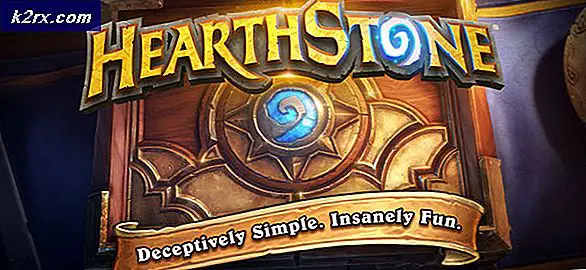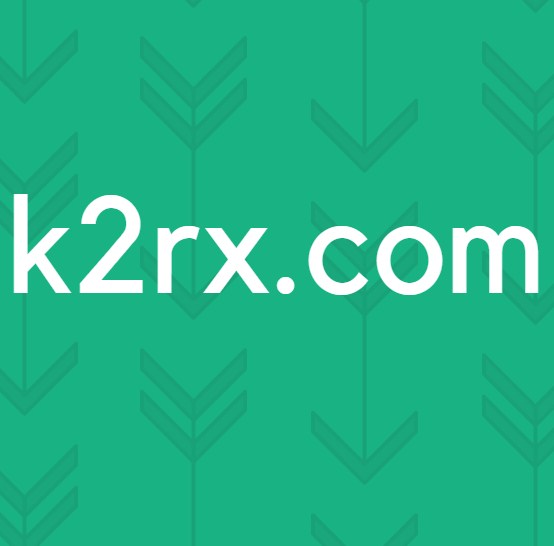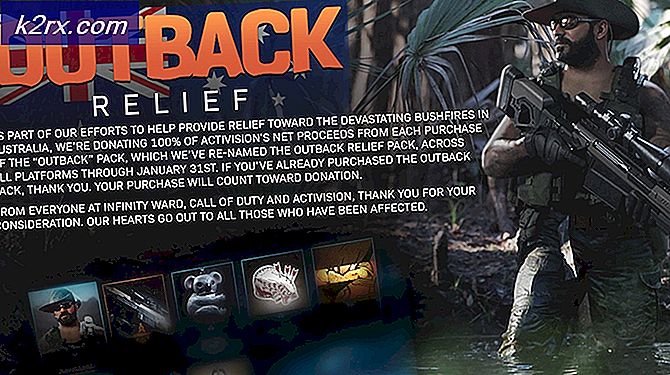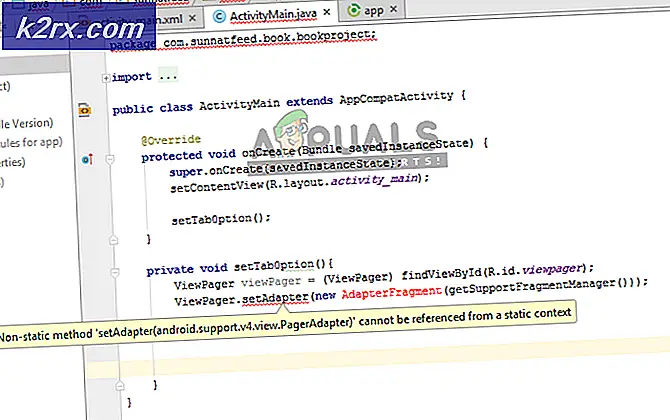Fiks: Windows Update Error 0x80070057
Feil 0x80070057 indikerer at Windows-oppdateringene har mislyktes, og det er mange grunner til feilen til popup-vinduet som kan være korrupte Windows Update-komponenter, tidligere oppdateringer som mislyktes og forårsaket korrupsjon med systemfiler som trengs for å pakke og pakke oppdateringspakker og søke dem. 0x80070057- tallet er det heksadesimale feilnummeret, og er vanlig i Windows Vista, 7, 8 og 10.
Feilen blir vanligvis fulgt av en lang melding som er Det var noen problemer med å installere oppdateringer, men vi prøver igjen senere Hvis du fortsetter å se dette og vil søke på nettet eller kontakte brukerstøtte for informasjon, kan det hende at dette kan hjelpe - (0x80070057). Denne feilen kan også komme opp med en litt annen melding, for eksempel noe gikk galt
I denne veiledningen har vi listet flere metoder som har jobbet for et stort antall brukere på tvers av Windows Vista, 7, 8 og 10. Vennligst gå gjennom alle metodene, da de oppdateres kontinuerlig. Fra erfaring kan jeg fortelle at du må komme tilbake til denne siden fordi det blir et par omstart mens du utfører og går gjennom metodene, derfor er det best å enten sende linken til denne siden til din e-post eller bokmerke denne siden slik at du kan komme tilbake til det.
Metode 1: Gjenopprett Windows Update Repository
Last ned og kjør Reimage Plus for å skanne og gjenopprette korrupte og savnede repositorier herfra, og prøv deretter å oppdatere Windows. Hvis det ikke virker, flytt til Metode 2.
Metode 2: Kjør SFC Scan
se trinn her.
Metode 3: Kjør SFCFix
Klikk her, og kjør filen SFCFix.exe. Samtykke til instruksjonene i ledeteksten ved å trykke på en hvilken som helst tast til slutten.
Metode 4: Kjør SURT
Hvis du kjører Windows 7/8/10, laster du ned SURT her og kjører den. Når du har fullført installeringen, kan du prøve å kjøre Windows-oppdateringen på nytt. Hvis det fortsatt ikke fungerer, fortsett med registretrinnene nedenfor.
Metode 5: Registerredigering
- Hold Windows-tasten og trykk på R
- Skriv notisblokken og klikk OK
- I notisblokken kopier og limer du inn følgende linjer: Windows Registry Editor Versjon 5.00 [HKEY_LOCAL_MACHINE \ SOFTWARE \ Microsoft \ WindowsUpdate \ UX]
IsConvergedUpdateStackEnabled = dword: 00000000 [HKEY_LOCAL_MACHINE \ SOFTWARE \ Microsoft \ WindowsUpdate \ UX \ Innstillinger]
UxOption = dword: 00000000 - Klikk på Fil -> Lagre som
- Angi filtype til Alle filer og lagre denne filen som wufix.reg på skrivebordet.
- Filen må være nøyaktig wufix.reg fordi * .reg-utvidelsen er utløseren for å kjøre denne filen gjennom registeret. Kjør nå filen, og godta å spørre.
Etter at programmet kjører, kan du se om det løser problemet. Hvis ikke, last ned Windows Update Reset-skriptet og kjør det som administrator. [Last ned her] (Høyreklikk og velg Lagre som). Lagre det på skrivebordet, høyreklikk på det og velg Kjør som administrator.
Metode 6: 04/08/2016 Windows 10 Årsdag Oppdatering Feil på grunn av Feil 0x80070057
Når Windows 10 ikke kan bekrefte nedlastingene, vises feilen også på Windows 10. Mange brukere som ble oppdatert fra Windows 7 til Windows 10 og flere oppdateringer ble allerede brukt før jubileumsoppdateringen, så det er fornuftig å tro at det kan være alvorlige forstyrrelser med oppdateringsbutikken, noe som forhindrer at årsjubileumsoppdatering blir installert. Løsningen for å fikse dette problemet er å deaktivere Internett, (LAN eller WAN) mens installatøren verifiserer jubileumsoppdateringsfiler.
- Hold Windows-tasten og trykk på R. Skriv ncpa.cpl og klikk OK.
- Høyreklikk enten på din trådløse LAN-adapter eller Ethernet LAN-adapter og velg deaktiver . Når oppdateringen er fullført, kan du aktivere den ved å høyreklikke på den deaktiverte adapteren.
I tillegg begynte mange brukere å ha hyppig fryser og krasjer på Windows 10 etter å ha installert jubileumsoppdatering. Hvis dette er tilfelle, sjekk ut følgende veiledning @ Årsdag Oppdatering Krasjer
Metode 7: Fjerne CloudFogger
Noen brukere rapporterte mottatt feil 0x80070057 når de gjorde sikkerhetskopiering, systemgjenoppretting og oppgraderinger. I følge borncity er årsaken til dette problemet CloudFlogger. Problemet oppstår på grunn av tredjepartsverktøy som CloudFlogger, installerer filterdrivere som forstyrrer systemanropene.
- Trykk Windows-tasten + R, skriv appwiz.cpl og klikk OK . På Windows 8.1 eller nyere kan du trykke inne Windows-tasten + X og velge Programmer / Apps og funksjoner .
- Søk gjennom listen for CloudFogger og dobbeltklikk på den. Følg instruksjonene i avinstalleringen og fullfør avinstallasjonen.
- Start datamaskinen på nytt og kontroller om problemet er borte.
Feil 0x80070057 er også relatert til Credentials Manager på Windows 10. Hvis du får feilen med credentials manager, så sjekk ut parameteren er feil veiledning om hvordan du fikser det.
PRO TIPS: Hvis problemet er med datamaskinen eller en bærbar PC / notatbok, bør du prøve å bruke Reimage Plus-programvaren som kan skanne arkiver og erstatte skadede og manglende filer. Dette fungerer i de fleste tilfeller der problemet er oppstått på grunn av systemkorrupsjon. Du kan laste ned Reimage Plus ved å klikke her